L’algorithme de mise en page d’affinement Partial Overlapping Edges (Tronçons de superposition partielle) traite les tronçons. Il s’applique à n’importe quel type de diagramme.
Cet algorithme de mise en page détecte les ensembles de tronçons colinéaires ou de portions de tronçons colinéaires (segments de tronçon) pouvant être considérés comme se trouvant à l’intérieur d’une zone tampon d’une taille déterminée.
Les tronçons ou segments doivent être relativement proches les uns des autres (plus ou moins parallèles, superposés, ou presque superposés) et être de longueur similaire. Les zones tampons de segment sont ensuite repositionnées de manière égale sur la gauche et sur la droite, a une distance proportionnelle à partir du milieu de la zone.
La distance entre chaque segment est égale à un décalage déterminé. Si des sommets existent le long des tronçons du diagramme, l’orientation générale des segments est préservée autant que possible. Ceci est fait par exemple pour qu’un segment se trouvant sur le côté gauche d’un autre segment reste sur la gauche.
Les images ci-dessous présentent un exemple de diagramme avant et après l’application de la mise en page des tronçons de superposition partielle : 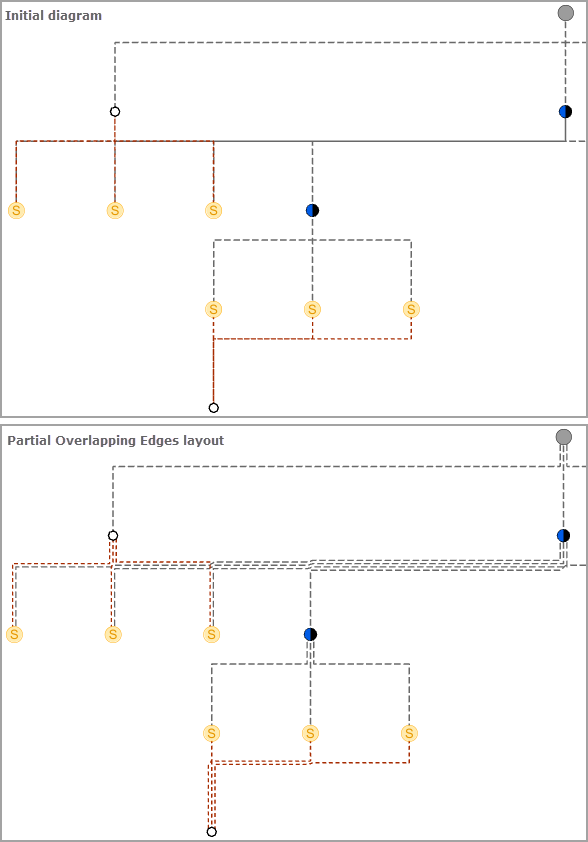
Appliquer la mise en page des tronçons de superposition partielle à une vue de carte de diagramme active
Si cette mise en page est appliquée à un diagramme de réseau, les conditions préalables suivantes doivent être remplies :
- Cette opération étant transactionnelle, les mises à jour doivent être enregistrées avant qu’elle ne soit exécutée.
- La couche de diagramme de réseau en entrée à laquelle la couche s’applique doit provenir d’un réseau de distribution ou d’un réseau de traces dans une géodatabase fichier ou d’un service de diagramme de réseau. Lors de l’utilisation d’un réseau de distribution ou d’un réseau de traces dans une géodatabase d’entreprise, la couche de diagramme de réseau en entrée doit provenir d’un service
Pour appliquer la mise en page des tronçons de superposition partielle à une vue de carte de diagramme active, procédez de l’une des manières suivantes :
- Sous l’onglet Network Diagram (Diagramme de réseau), cliquez sur la flèche de liste déroulante du bouton Diagram Layouts (Mises en page de diagramme) dans le groupe Layout (Mise en page), puis cliquez sur l’élément de mise en page Partial Overlapping Edges (Tronçons de superposition partielle) dans la bibliothèque.
- Chargez l’outil Appliquer la mise en page des tronçons de superposition partielle dans la fenêtre Geoprocessing (Géotraitement).
Ajustez ensuite les paramètres de mise en page des tronçons de superposition partielle et cliquez sur Run (Exécuter).
Remarque :
Pour appliquer la mise en page sur un sous-ensemble d’entités dans le diagramme de réseau, utilisez l’un des outils Sélectionner des entités (par exemple, Sélectionner par rectangle, Sélectionner par polygone, etc.) et sélectionnez les entités de diagramme avant de l’exécuter.
Configurer la mise en page des tronçons de superposition partielle sur un modèle de diagramme
Pour configurer cette mise en page sur votre modèle de diagramme, utilisez l’outil Ajouter la mise en page des tronçons de superposition partielle.
Paramètres de la mise en page des tronçons de superposition partielle
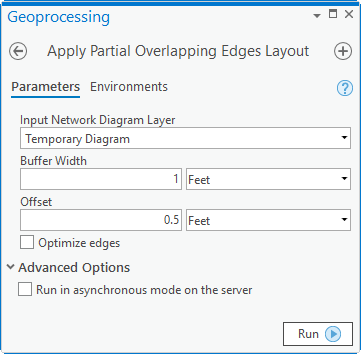
Les sections ci-dessous décrivent les paramètres principaux de la mise en page de diagramme des tronçons de superposition partielle.
Largeur de la zone tampon
Ce paramètre indique la largeur de la zone tampon dans laquelle rechercher les segments tronçons colinéaires.
Dans les images ci-dessous, le tronçon gris sur la droite se trouve initialement à une distance de 20 pieds du tronçon vert. Si vous indiquez 10 pieds pour le paramètre de la zone tampon, l’algorithme ne considère pas que ce tronçon fait partie du même ensemble de tronçons colinéaires, comme tous les autres tronçons. Avec une valeur de 35 pieds pour le paramètre de zone tampon, il est inclus dans le processus : 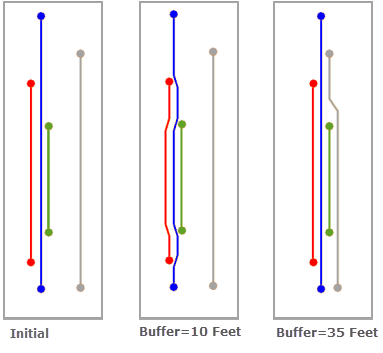
Décalage
Ce paramètre permet de définir la distance qui sépare les segments tronçons détectés :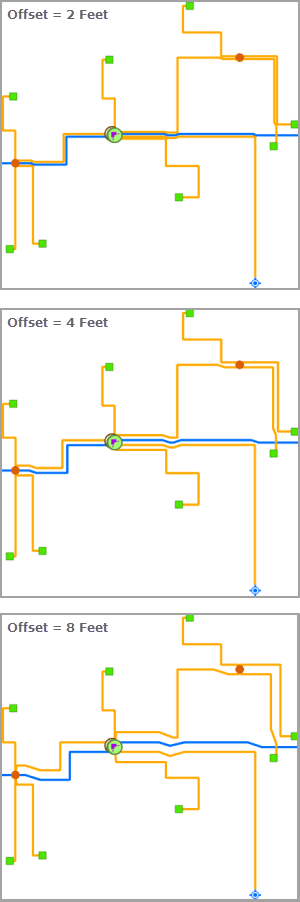
Optimiser les tronçons
Cette option permet d’indiquer la manière dont les segments sont placés le long des tronçons :
- Option Optimize edges (Optimiser les tronçons) non cochée : la position initiale de chaque segment est maintenue dans l’ensemble des segments colinéaires et les intersections sont conservées, comme dans l’image Non optimisé ci-dessous.
- Option Optimize edges(Optimiser les tronçons) cochée : le placement des segments est optimisé dans chaque ensemble de segments colinéaires. Cela est possible en se concentrant sur leurs connexions plutôt que sur leurs positions. Les segments qui se croisent peuvent être repositionnés de manière à ne plus se croiser. Reportez-vous à l’image Optimisé ci-dessous.
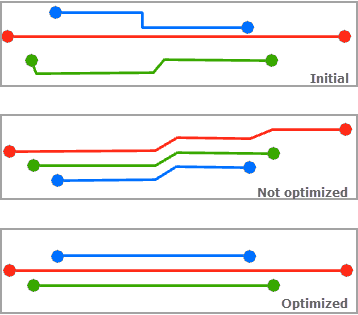
Rubriques connexes
Vous avez un commentaire à formuler concernant cette rubrique ?